Odyssey IDに関する よくあるご質問
Odyssey IDの登録方法や登録内容の変更方法に関してよくあるご質問です。
回答一覧
- Odyssey IDとは何ですか?
-
Odyssey IDは、試験結果を管理するために必要なお客様に固有の情報です。Odyssey CBTで試験を受ける前に「Odyssey IDの登録」から登録してください。なお、Odyssey IDは他者(家族・友人)と共有で使うことはできません。 必ず受験者ご本人の情報をご登録し、ご本人のみがご利用ください。
Odyssey IDを一度登録すると、Odyssey CBTで実施するすべての試験で繰り返し使用できます。Odyssey IDで受験できる試験の一覧は、試験概要ページをご覧ください。
Odyssey IDの登録
- MOS/ IC3/VBAエキスパートを受験するために登録した受験者IDは利用できますか?
-
MOS/IC3/VBAエキスパート/アドビ認定プロフェッショナル/Microsoft認定資格/App Development with Swift/IT Specialistの受験者IDは利用できません。Odyssey CBTの実施試験をご受験になる場合は、必ずOdyssey IDを登録してください。Odyssey IDを一度登録すると、Odyssey CBTで実施するすべての試験で繰り返し使用できます。
Odyssey IDの登録
- Odyssey IDの登録手順を教えてください。
-
以下の手順で登録してください。
- Odyssey CBTサイト(https://cbt.odyssey-com.co.jp/)の右上にある「Odyssey ID登録」をクリックします。
- 「Odyssey IDの登録」画面が開きます。「メールアドレス」と「メールアドレス(確認用)」の2か所にお客様のメールアドレスを入力して、[入力内容の確認]ボタンをクリックします。
- 入力したメールアドレスが画面に表示されます。メールアドレスが間違いないことを確認して[送信]ボタンをクリックします。送信後はWebブラウザを閉じて結構です。
- お客様のメールアドレスに登録用のURLが送信されます。受信メールを確認してURLを開きます。URLは24時間有効です。
- 「個人情報の利用目的」が表示されます。内容を確認して[同意する]ボタンをクリックします。
- 不正な登録を防ぐため、画像認証を行います。表示された画像文字を入力して[次へ]ボタンをクリックします。
- 受験者情報の入力画面が表示されます。全項目を入力して[登録]ボタンをクリックします。
- 登録内容の確認画面が表示されます。内容を確認して[完了]ボタンをクリックします。
- お客様のメールアドレスに登録完了のメールが送信されます。
- ログイン画面を開いていただき、登録されたOdyssey IDとパスワードでログインできることをご確認ください。
Odyssey ID登録手順
- Odyssey ID登録用のURL が記載されたメールの件名を教えてください。
-
「Odyssey IDの登録」からメールアドレスを入力して送信すると、お客様のメールアドレスにID登録用のURLを記載したメールが届きます。メールの件名は「【Odyssey CBT】Odyssey ID 登録用URL 通知メール」です。受信メールを確認してURLを開き、登録作業を進めてください。
- Odyssey IDを登録しようとしていますが、登録用のURLが届きません。
-
お使いのメールサービスによりメールが受信できないことがあります。他のメールアドレスをお試しください。また、メールが迷惑メールフォルダやゴミ箱フォルダに自動振り分けされている可能性もございますので、 メールの振り分け設定などもご確認ください。
- Odyssey IDを忘れました。
-
Odyssey IDは、以下の媒体に記載してあります。
- ID登録完了後に配信される件名「【Odyssey CBT】Odyssey ID 登録完了のお知らせ」のメール本文
- 試験結果レポート
- (合格された場合)合格証に同封されている送付状
メールや結果レポートを保管されていない場合は、Odyssey IDお問い合せフォームからお問い合わせください。Odyssey IDに登録されているメールアドレスへ2営業日以内(土日祝日を除く)にご連絡します。Odyssey IDに登録されているメールアドレスとは異なるアドレスへIDを通知することはできません。Odyssey IDに登録されているメールアドレスが利用できない場合は、新しくOdyssey IDを登録しなおして受験してください。
- パスワードを忘れました。
-
以下の手順でパスワードを再設定してください。
- Odyssey CBTサイト(https://cbt.odyssey-com.co.jp/)の右上にある「ログイン」をクリックします。
- 「パスワードを忘れた方はこちら」と表示された文字の「こちら」をクリックします。
- Odyssey IDの入力画面が表示されます。Odyssey IDを入力して[次へ]ボタンをクリックします。
- 本人確認用の質問が表示されます。質問の答えを入力して[次へ]ボタンをクリックします。
- お客様のメールアドレスが表示されます。メールアドレスが間違いないことを確認して[送信]ボタンをクリックします。送信後はWebブラウザを閉じて結構です。
- お客様のメールアドレスにパスワード再設定用のURLが送信されます。受信メールを確認してURLを開きます。
- Odyssey IDの入力画面が表示されます。Odyssey IDを入力して[次へ]ボタンをクリックします。
- 新しいパスワードの入力画面が開きます。「新しいパスワード」と「新しいパスワード再入力」の2か所に新しいパスワードを入力して、[次へ]ボタンをクリックします。
- 新しいパスワードが登録されます。登録後はWebブラウザを閉じて結構です。
上記方法でパスワードを再設定できない方は、弊社カスタマーサービスまでお問い合わせください。
- Odyssey IDの登録情報を変更できますか。
-
Odyssey IDの登録情報を変更したい方は、以下の手順で手続きしてください。
※登録情報の漢字氏名はお客様が変更することはできません。漢字氏名を変更したい方は、弊社カスタマーサービスまでお問い合わせください。
- Odyssey CBTサイト(https://cbt.odyssey-com.co.jp/)の右上にある「ログイン」をクリックします。
- Odyssey IDとパスワードを入力してログインします。
- ページ右上の「登録情報の変更」をクリックします。
- 登録内容を変更して、[登録]ボタンをクリックします。
- 登録情報の確認画面が表示されますので、 [完了]ボタンをクリックします。[キャンセル]ボタンをクリックすると、前の画面へ戻り、登録内容を編集しなおすことができます。
- Odyssey IDを2つ以上登録してしまったので、1つに統合してください。
-
それぞれのOdyssey IDに1回以上の受験履歴があると、IDを統合できます。受験履歴のないIDは統合できません。ID統合は、Odyssey IDの統合申請フォームからご申請ください。申請内容に不備がなければ1週間以内に統合作業が完了します。統合後にメールで完了通知をお送りします。
- Odyssey IDを削除できますか。
-
Odyssey IDはご自身で削除できますが、削除後はOdyssey CBTサイト(https://cbt.odyssey-com.co.jp/)へログインできなくなり、受験履歴も閲覧できなくなります。削除したOdyssey IDを復元することもできませんのでご注意ください。 削除方法は、以下の手順で手続きしてください。
- Odyssey CBTサイト(https://cbt.odyssey-com.co.jp/)の右上にある「ログイン」をクリックします。
- Odyssey IDとパスワードを入力してログインします。
- ページ右上の「登録情報の変更」をクリックします。
- [登録情報の削除]をクリックします。
- [削除]ボタンをクリックすると削除が完了します。削除後はWebブラウザを閉じて結構です。
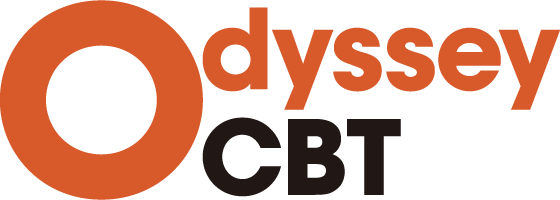 オデッセイコミュニケーションズのテスティングサービス
オデッセイコミュニケーションズのテスティングサービス